- 冒险村物语
- 英雄无敌3塔防
- 驾考家园手游
在Word2003中插入纵排格式中文页码
2011-07-06
用户在使用Word2003制作古籍风格的图书或小册子时,往往需要将页码格式设置成纵排中文页码,操作步骤如下所述:
第1步,打开Word2003文档窗口,在菜单栏依次单击“插入”→“页码”菜单命令。打开“页码”对话框,在“位置”下拉列表中选中“页面纵向中心”选项,然后在“对齐方式”下拉列表中选中“内侧”或“外侧”选项,并单击“格式”按钮,如图2008111201所示。
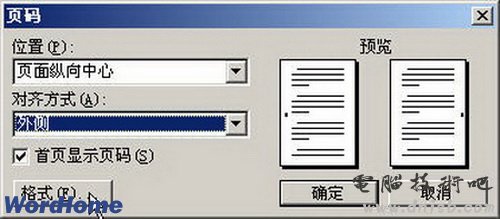
图2008111201 “页码”对话框
第2步,在打开的“页码格式”对话框中,单击“数字格式”下拉三角按钮。在“数字格式”下拉列表中选中“一、二、三(简)……”选项,并连续单击“确定”按钮关闭“页码格式”和“页码”对话框,如图2008111202所示。

图2008111202 “页码格式”对话框
第3步,返回Word文档窗口,在菜单栏依次单击“视图”→“页眉和页脚”菜单命令,进入页眉和页脚编辑状态。单击页码文本框的边框,并拖动文本框的控制点减小其宽度,并增加其高度,如图2008111203所示。
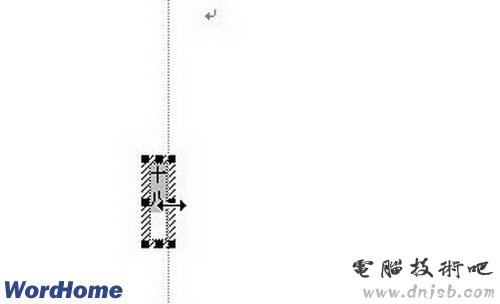
图2008111203 调整页码文本框的宽度
第4步,单击“页眉和页脚”工具栏的“关闭”按钮返回Word文档编辑状态,可以看到页码格式已经变成纵向格式,如图2008111204所示。
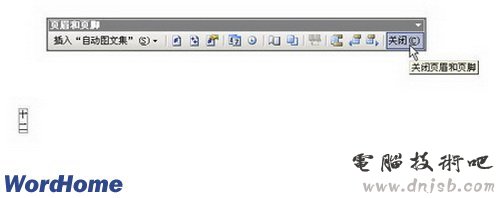
图2008111204 关闭“页眉和页脚”工具栏
(免责声明:文章内容如涉及作品内容、版权和其它问题,请及时与我们联系,我们将在第一时间删除内容,文章内容仅供参考)
人气推荐
知识阅读
精彩推荐
- 游戏
- 软件
-

口袋造型师手游下载v10.0.1 安卓版
其它手游 198.12MB
下载 -

复古英雄小游戏下载v6.2.00 安卓版
其它手游 148.88M
下载 -

中年骑士金丰植最新版(mrkim)下载v6.2.79 安卓版
其它手游 155.74MB
下载 -

中年骑士中文版下载v6.2.79 安卓版
其它手游 155.74MB
下载 -

空闲出租车大亨手机版下载v1.22.0 安卓版
其它手游 119.35MB
下载 -

达科森午餐汉化下载v1.2.21 安卓版
其它手游 75.31MB
下载 -

阿尔莫拉岛中文版下载v1.2.21 安卓版
其它手游 75.31MB
下载 -

3D变形卡车下载v1.0.3 安卓版
其它手游 43.94MB
下载
-
无尽的生存内置菜单无限金币钻石(Hero Survival IO)下载v1.8.2 安卓折相思版
下载
-
英雄生存io游戏下载v1.8.2 安卓版
下载
-
idol producer偶像制作人游戏下载v2.34 安卓最新版
下载
-
星球大战银河英雄传官方版下载v0.38.1908387 安卓版
下载
-
星球大战银河英雄传内购破解版下载v0.38.1908387 安卓汉化版
下载
-
荒古修仙传最新版本下载v1.86 安卓版
下载
-
卷个毛线下载v1.0.2 安卓版
下载
-
歇斯底里游戏下载v1.12.1.4 安卓手机版
下载


















